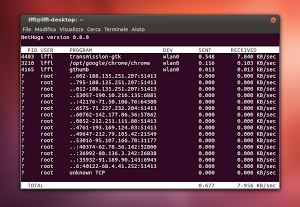Sicuri che le nostre applicazioni non siano connesse ad internet una volta chiuse? Per scoprire come le nostre applicazioni e tool gestiscono la connessione in Linux possiamo utilizzare Nethogs da terminale.
Sono molte le applicazioni che utilizzano servizi in rete, esempio in Ubuntu oltre al browser Firefox, ci consente di effettuare ricerche dal web anche dal Dash, possiamo ascoltare brani in streaming o web radio da Rhythmbox, scaricare file con Transmission ecc per non contare del gestore degli aggiornamenti che aggiorna i repository e verifica nuovi aggiornamenti ecc. Alcune applicazioni possono interfacciarsi ad alcuni servizi web anche senza il nostro consenso e “apparentemente” chiuse come ad esempio Gwibber il quale può accedere ai vari social network anche senza avviare l’applicazione. Per scoprire tutte le applicazioni o servizi, tool ecc che si connettono ad internet all’interno della nostra distribuzione possiamo utilizzare un’utile tool a riga di comando denominata Nethogs.
Nethogs è un’utile tool open source dal quale raggruppa l’uso della banda per processo fornendoci quindi, in dettaglio, l’utilizzo per ogni singola applicazione, tool, ecc connesso ad internet con tanti di consumo in tempo reale e totale dell’intera sessione.
Come possiamo notare dall’immagine Nethogs ci consente di visualizzare i consumi di traffico internet per ogni singola applicazione esempio oltre al browser Chrome, notiamo anche Trasmission e Gthumb applicazioni semplicemente avviate ma che si connettono ad internet, gli altri sono tutti processi del sistema come apt, ecc difatti vengono indicato con root (le applicazioni invece con il nostro user).
Come possiamo notare dall’immagine Nethogs ci consente di visualizzare i consumi di traffico internet per ogni singola applicazione esempio oltre al browser Chrome, notiamo anche Trasmission e Gthumb applicazioni semplicemente avviate ma che si connettono ad internet, gli altri sono tutti processi del sistema come apt, ecc difatti vengono indicato con root (le applicazioni invece con il nostro user).
NetHogs è presente nei repository ufficiali delle principali distribuzioni Linux per installarlo ad esempio in Ubuntu, Debian o derivate basta digitare:
sudo apt-get install nethogs
una volta installato per avviarlo occorre i permessi di root o sudo seguiti dal comando nethogs e dalla device della nostra rete:
Se per esempio abbiamo una connessione WiFi (come da immagine) basta digitare:
sudo nethogs wlan0
Se invece abbiamo una scheda di rete
sudo nethogs eth0